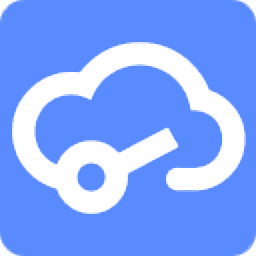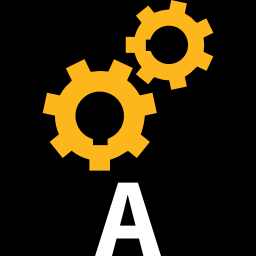ProfiCAD(电气CAD软件)
v12.4.4大小:9.36 MB更新:2024/09/21
类别:机械电子系统:WinAll
分类分类

大小:9.36 MB更新:2024/09/21
类别:机械电子系统:WinAll
ProfiCAD提供电气绘图功能,可以通过这款软件直接设计新的电路图,设计原理图,在软件新建一个项目就可以直接使用绘图工具设计图纸内容,可以自由添加电缆,可以添加电气符号,可以添加电气设备,让用户在这款软件上自由绘图,并且可以输入注释文字内容,以后查看电路图的时候就可以阅读注释内容学习当前的图纸,这款软件功能很丰富,官方已经提供了一个符号库,可以在绘图的时候快速选择符号插入到图纸中,并且添加电缆连接,需要就下载吧。
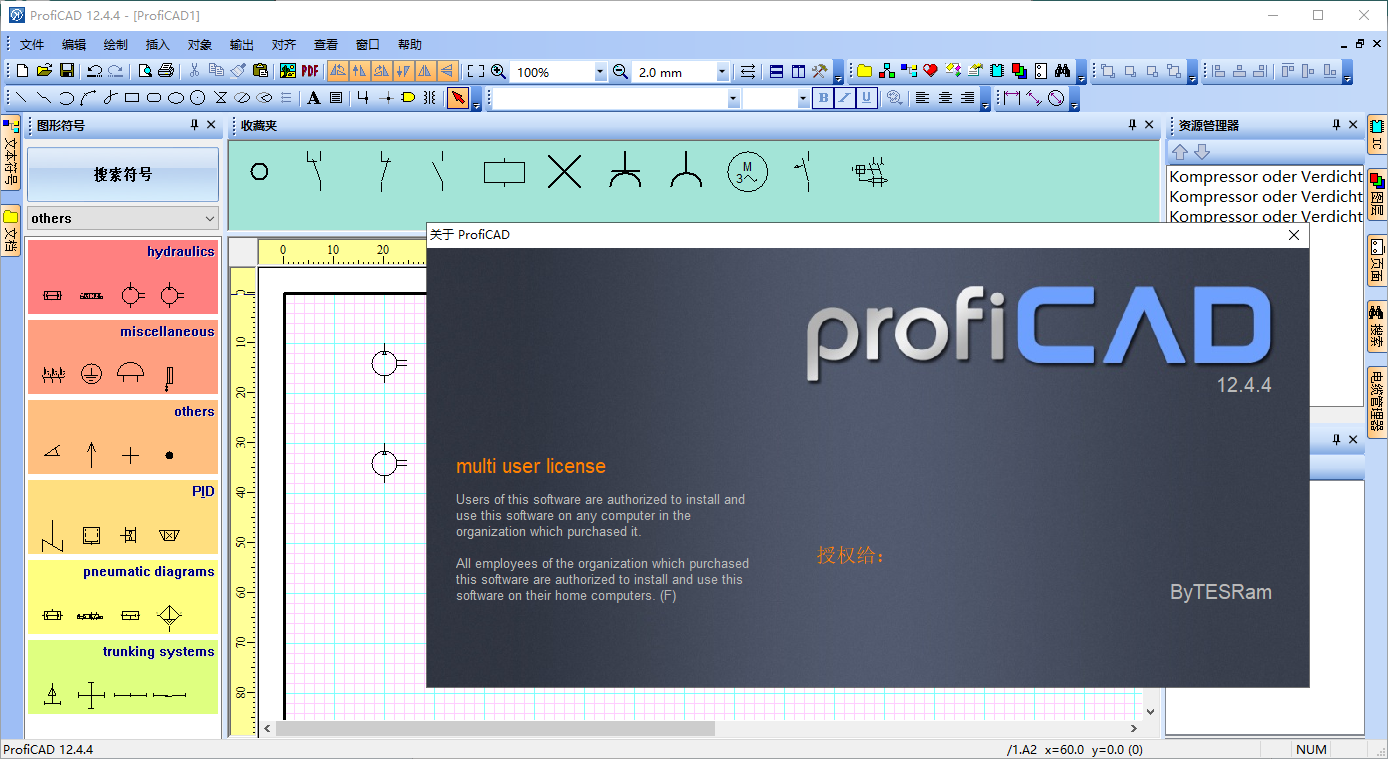
ProfiCAD 设计用于绘制电气和电子图、原理图、控制电路图,也可用于气动、液压和其他类型的技术图
打印报告
ProfiCAD 生成物料清单、电线列表、端子列表、电缆列表以及电气项目的其他重要部件。
符号
该程序带有两千多个符号。您可以在符号编辑器中轻松创建自己的符号。
标题栏
根据 ISO 7200 设计的标题栏可以很容易地进行调整,例如插入您公司的徽标。或者,您可以在标题栏编辑器中创建自己的标题栏。
交叉引用
该程序支持导线之间以及属于一个组件的符号之间的交叉引用(例如,继电器线圈 + 触点)。可以通过单击交叉引用来访问不同页面上的链接符号。
平面图
页面比例允许输入对象的实际尺寸。尺寸标注有助于绘制平面图和机械图纸。
电缆和端子
该程序支持绘制电缆符号。提供电缆列表,概述其芯线、电缆属性和连接设备。借助终端列表,您可以大致了解所有项目终端以及连接到它们的电缆和设备。
高级功能
一些高级功能包括符号自动编号、绘制条纹线、即时符号搜索、自动将符号插入电路等。
1、ProfiCAD功能简单,可以通过这款软件快速绘图
2、软件符号库在左侧显示,鼠标点击图形符号立即添加到绘图区域使用
3、支持启用电线编号、带前导零的衬垫、显示线号、垂直导线标签
4、支持字体设置功能,可以设置符号类型的字体和颜色,可以设置连接数颜色
5、支持使用线和电线的初始数值
6、新连接采用其所附加的现有连接的名称
7、自动连接超过电线符号,并高亮显示电线
8、电线连接灵敏度(连接将捕捉到符号插座的距离)
9、支持分割符号库、创建交叉引用的符号、显示组名称
10、支持创建线的交叉引用、显示"搜索符号"按钮
11、支持插入图像、变压器、门、导体、斜接、交叉点、电缆
1、将ProfiCAD直接安装到电脑,设置软件的安装地址

2、提示软件的安装进度条,等等软件安装结束

3、安装完毕直接打开软件,转到“文件-->选项-->系统-->其他”并取消选中“检查更新”
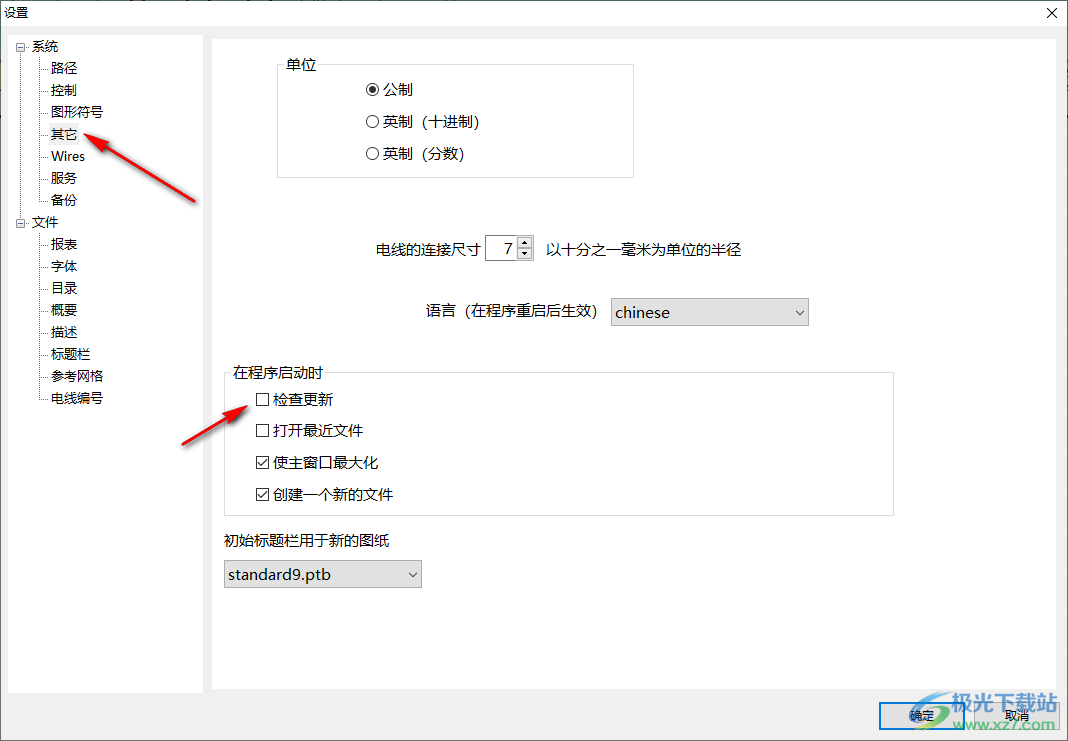
4、将补丁key.dat复制到软件的安装地址,重启软件就可以完成激活
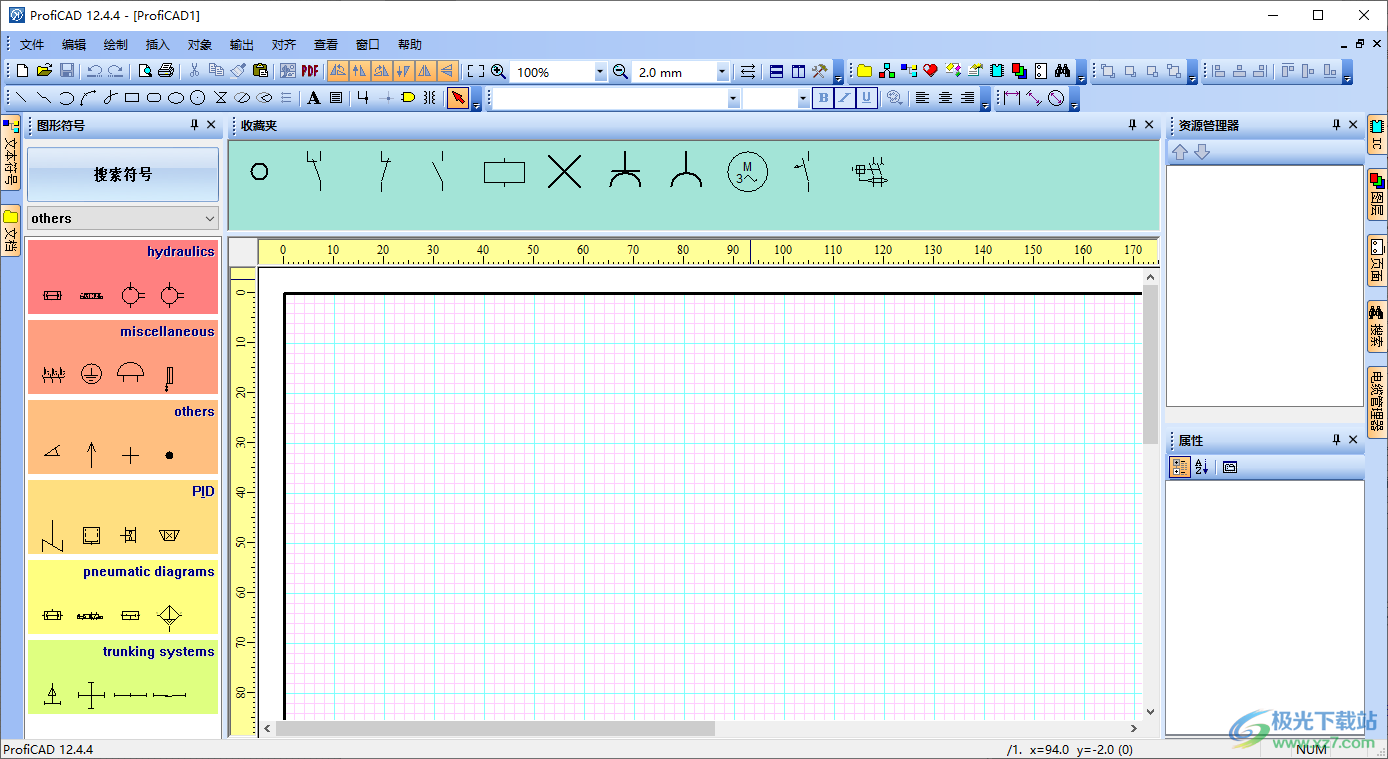
5、软件绘图界面如图所示,鼠标点击左侧的符号就可以添加到右侧
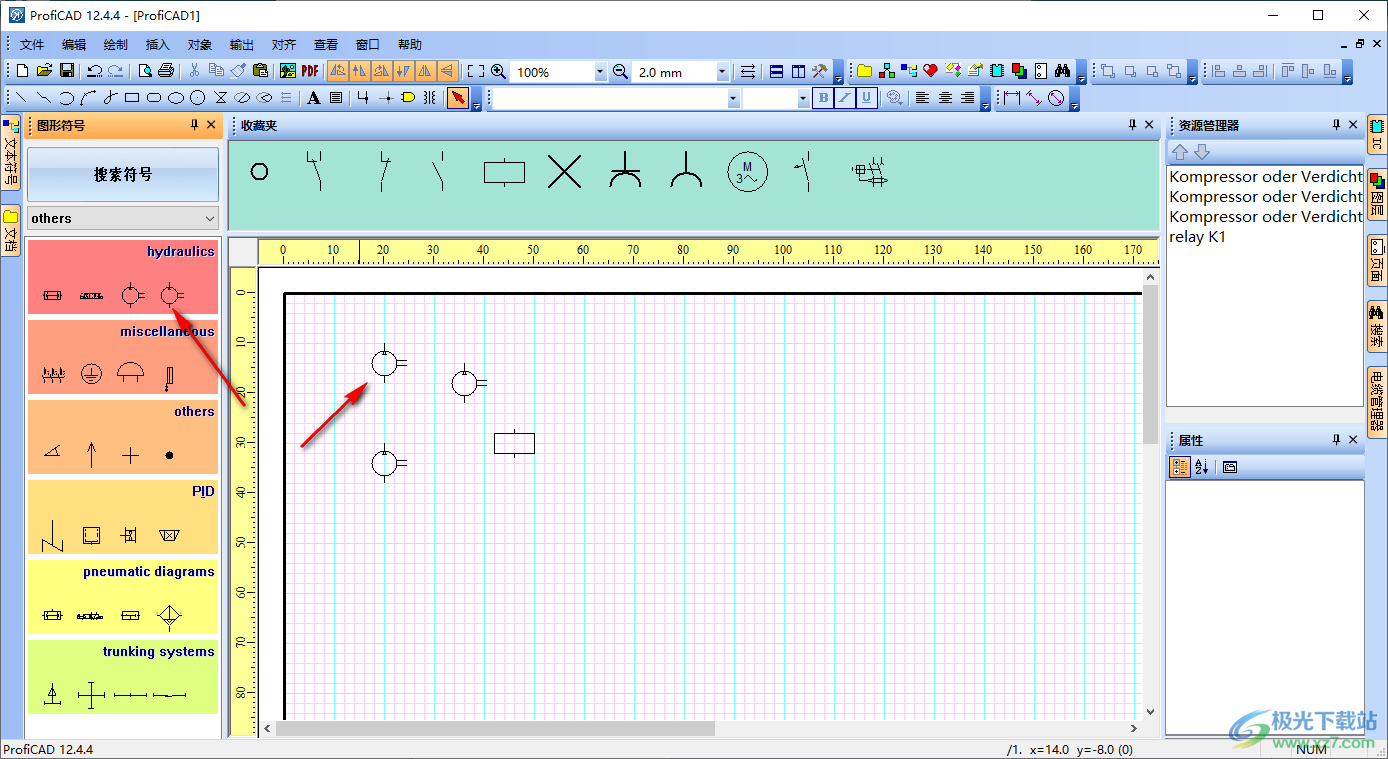
6、如果你会设计电气图就可以在软件上添加文字内容,添加变压器,添加电缆
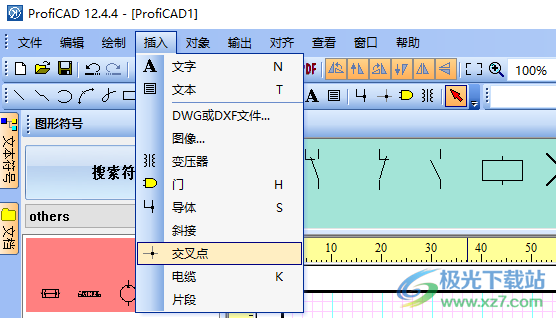
7、绘制功能,可以在软件设计新的电路图,可以选择多线段绘图
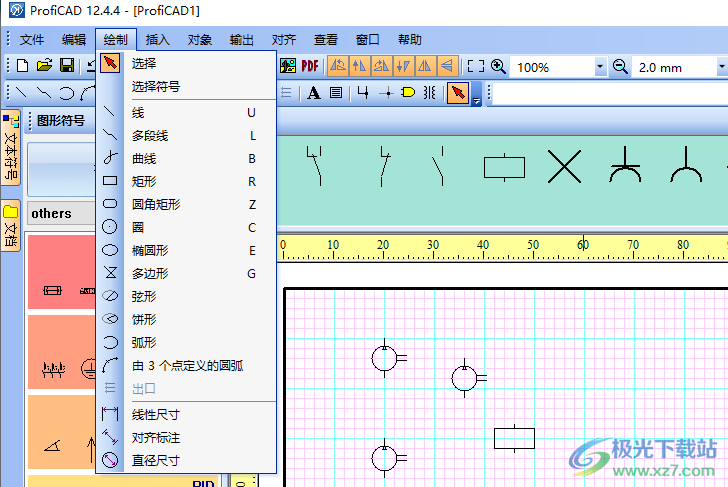
8、输出功能,绘图可以保存为DXF,可以保存破地方图纸
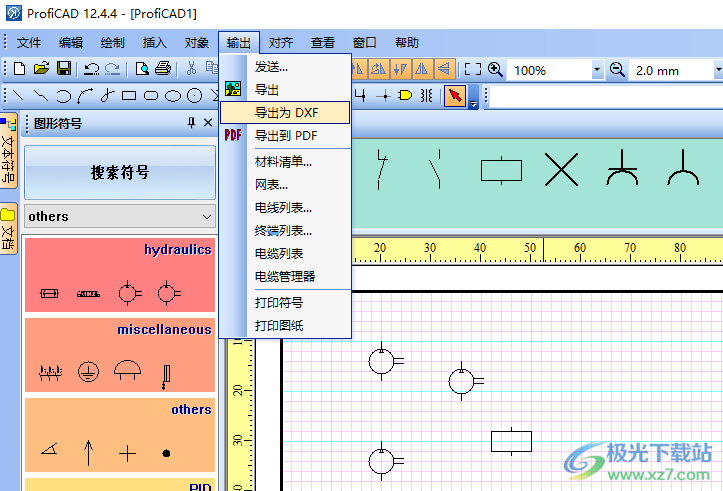
9、帮助功能,点击帮助就可以打开官方的文档,可以查看电气绘图的知识
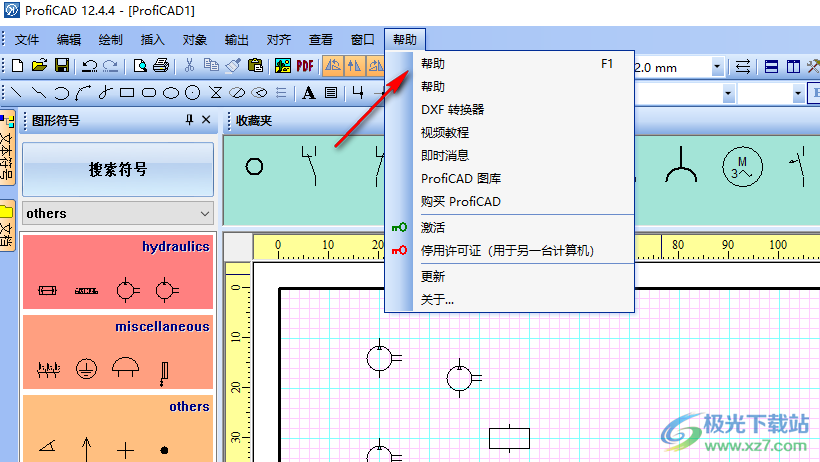
技术图纸的标题栏(图纸标题)
标题栏是技术绘图中的标准化文本部分,提供有关绘图及其创建者的信息。 通常,它包括绘图的名称、绘图编号、修订级别、创建日期、比例和其他相关详细信息。 标题栏通常位于图形的右下角。
您可以使用 ProfiCAD 提供的标准标题栏,也可以创建自己的标题栏。
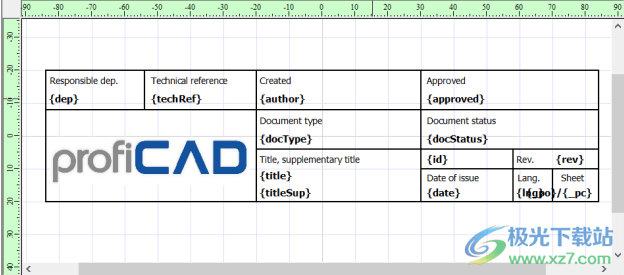
如何根据您的需要自定义标题栏
选择“文件”菜单,然后选择“打开标题块”。
选择可用的标题栏之一,例如“standard9.ptb”。
单击 ProfiCAD 徽标,然后按键盘上的“删除”键将其删除。
使用“插入 - 图像”命令插入您的公司徽标。
根据您的喜好调整文本布局。
保存标题栏 (Ctrl + S) 并关闭它。
在图形中,按代码>F12 键,选择“标题块”选项卡,然后单击“重新加载”按钮。
创建标题栏
要创建标题块,请使用文件 - 新建标题块命令。 或者,您可以打开现有标题栏,进行必要的修改,然后以不同的名称保存。
标题栏由线条、矩形和文本等图形元素组成。 您还可以插入图像,例如您公司的徽标。 标题块应相对于绘图区域轴对称设计,类似于符号。

插入标题栏
a) 对于所有页面
按F12,选择标题块,然后使用更改按钮选择您要使用的标题块。 该标题栏将应用于所有未指定标题栏的页面。
b) 对于特定页面
右键单击页面,选择页面设置,然后选择标题块选项卡。
默认标题块
您可以在程序设置中的“其他”选项卡下对话框窗口底部的“绘图初始标题块”字段中设置新绘图的初始标题块。
将信息插入标题栏
变量
标题块包含变量,这些变量是用大括号 { 和 } 括起来的文本元素。 变量名仅使用英文字符和数字。
在图中,变量被替换为其相应的值。 变量值在变量选项卡上输入。
示例
在此文本中:“创建者:{author}”,占位符区域将替换为“author”变量的值。
标题栏设置
这些设置可用:
标题栏距页边距的距离。
标题栏在页面上的位置(左侧、右侧或底部)。
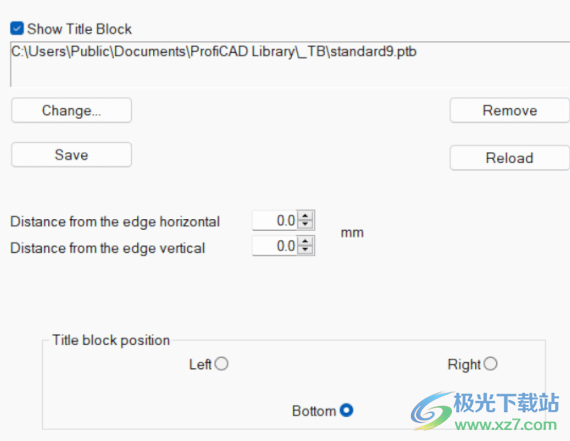
按钮功能
更改...
允许您选择不同的标题栏。
保存
如果您收到带有有趣标题栏的绘图,您可以保存它并在绘图中使用它。
删除
从图形中删除标题栏。
重新加载
如果您在标题块编辑器中对标题块进行了更改,此按钮会将更新的标题块重新加载到图形中。
绘制电气符号
更改现有符号
双击"文字符号”面板中的符号,或右键单击"图形符号”面板中的符号,然后选择菜单命令 打开符号。
创建一个符号
使用命令 文件 - 新建符号。创建一个新文档。绘制构成符号的图形元素(线,矩形)。完成的符号必须保存在库中 - 在"路径”对话框中的程序设置中设置的目录。
创建一个基于另一个符号的符号
如果您打算创建一个类似于库中已经存在的其他符号的符号,建议将其创建为不同部分的副本和草图。这将确保库中的符号在尺寸,点位置等方面保持一致。
在符号调色板中,右键单击用作模式的符号以打开包含两个命令的菜单。 第一个是 打开符号; 第二个是 创建类似的符号。
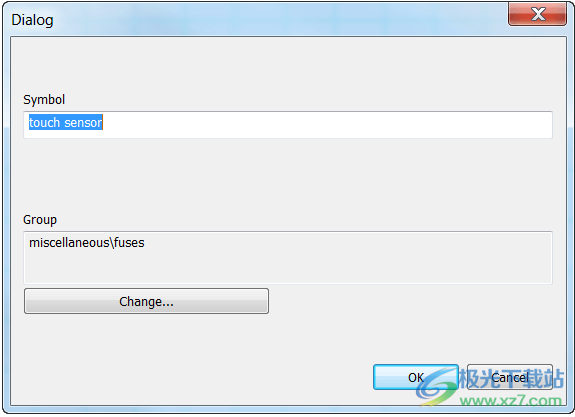
选择第二个命令后会出现一个对话框。 输入新的符号标题。 如果符号应该在不同的组中,请按 更改 按钮并选择目标组。
当使用确定按钮进行确认时,完成新符号的创建过程。所有要做的都是将新符号与原始(样本)区分开来,并保存符号。
符号存储在"ppd”扩展名(普通符号)或"pics”扩展名(集成电路))的文件中。
创建符号时,需要以对称方式放置图形,以使符号与工作屏幕的轴对称。
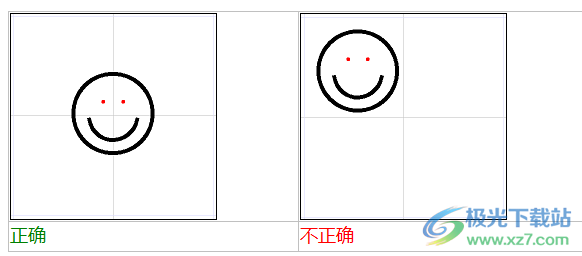
定位网点
该网点需要对齐。该图显示了一个不正确的网点,导致无法连接符号,因为到另一个符号的导线不会是水平的。
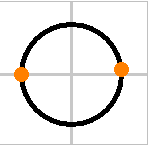
该程序提供的大多数符号设计为网点间隔 2mm 或 4mm。因此,最好将这些值保存在您的符号中。
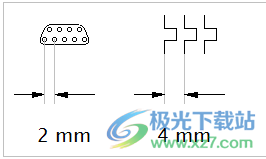
打印报告中显示的输出数字从输出插入到符号中的顺序派生。 要检查输出的顺序运行命令 查看 - 显示输出数字。可以使用面板浏览器中的箭头更改输出顺序。
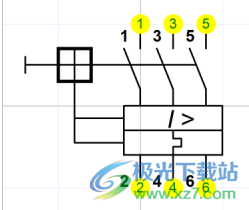
测试你的符号
在开始使用新符号之前,请先在空白图纸中进行测试。 将其插入各种位置,确保其可以正确连接,并且与现有符号一致。
如果您绘制了几个符号,可以使用命令打印 文件 - 打印符号 并验证他们看起来像预期。
重新命名一个符号
符号的名称与存储文件的名称相匹配,因此只需重命名任何文件管理器中的文件(例如 Windows Commander,Total Commander,Windows 资源管理器等)
将符号移动到不同的组
使用 Windows 资源管理器或其他文件管理器将文件移动到其他文件夹。
删除符号或 IC
从符号库中删除文件。 你会发现库的路径 文件 - 选项 - 路径
对于组织文件,您可以使用任何文件管理器,如 Windows Commander,Total Commander,Windows 资源管理器等。
如何绘制电缆
该程序可以绘制电缆符号并创建电缆列表。
从菜单中选择插入 - 电缆,并使用鼠标交叉创建电缆的连接。
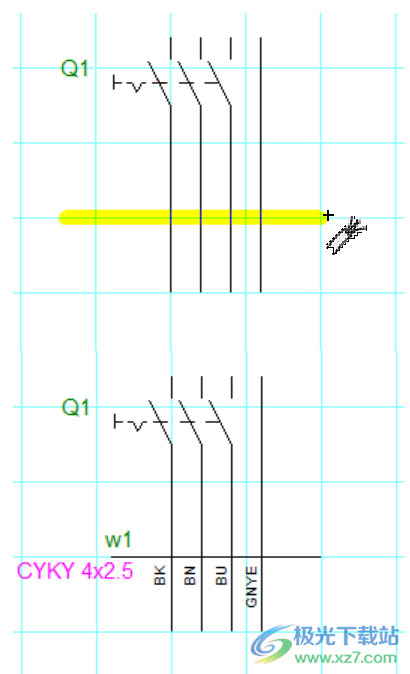
在打开的对话框窗口中,输入电缆的名称,类型和估计的长度。
在对话框的下部,有核心标签区域。 您可以输入每个电缆核心的标签,以及是否应该看到标签。 电缆核心标签出现在图纸和电缆打印报告列表中。
通过按 ESC 。
完成电缆的绘图
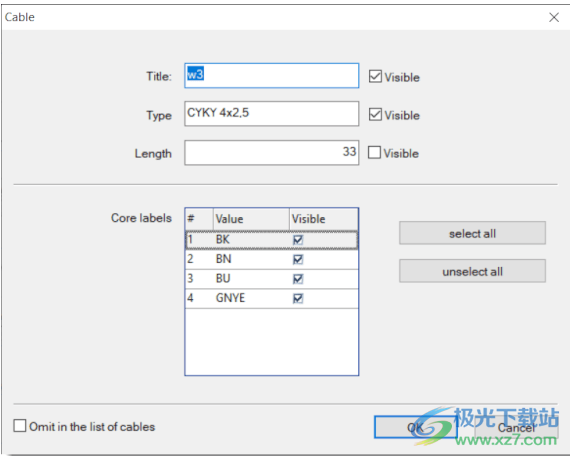
有线管理器(菜单输出 - 有线管理器)允许您描绘图纸中的所有电缆并指定其属性。 您可以更改电缆的名称,类型和长度。
电缆列表(菜单输出 - 电缆列表)允许您打印电缆列表。 检查 group 选项将按类型显示电缆的总长度。
如何更改电缆的名称,类型或长度:
右键单击电缆符号,然后选择属性。 更改电缆数据的对话框窗口将打开。
更改有线经理中的值表。
带有多个符号的电缆
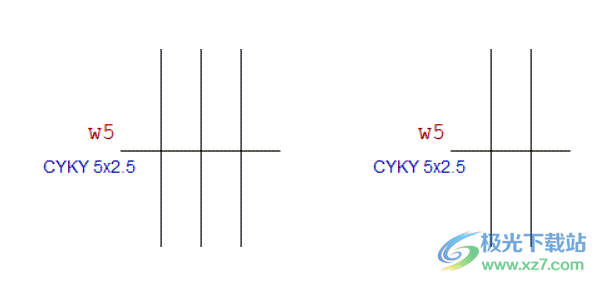
五芯电缆
一根电缆可以构成具有相同电缆名称的多个符号。 这很有用,例如,当电缆继续在另一页上,或者每个电缆符号仅包含电缆芯的一部分时。
如何重命名电缆
a)在属性面板中 - 给定电缆的所有符号均已重命名。
a)右键单击电缆符号并选择属性 - 只有此电缆符号被重命名。
solidworks2018中文版机械电子13.20 GB免费版
详情solidworks2020机械电子15.16 GB中文版-附破解补丁
详情ad09安装包机械电子1.46 GB1792MB
详情led player6.0机械电子15.81 MBv6.0 正版
详情PADS9.5机械电子142.94 MB中文完整版
详情西门子step7机械电子500.35 MBv5.5
详情camduct2014风管展开下料软件机械电子2.04 GB汉化版
详情Mastercam 2024(CAM加工)机械电子1.85 GBv26.0.7108.0
详情solidworks2021中文版机械电子15.20 GBsp3免费版
详情燕秀ug模具最新版本机械电子56.42 MBv3.02 免费版
详情solidworks 2018_win64机械电子13.20 GB官方版
详情机械设计手册最新版机械电子624.50 MBpdf免费版
详情CAM350 15机械电子1.15 GBv15.0.0.2053
详情easybuilder pro软件机械电子757 MBv6.09.01.322s 中文最新版
详情AutoCAD Electrical 2024软件机械电子3.62 GBv21.0.55.0
详情Materialise Magics(零件加工设计)机械电子969 MBv24.1
详情Mastercam 2023(CAM零件加工)机械电子2.07 GBv25.0.14245.0
详情Cimatron 2024版机械电子4.6 GB
详情altiumdesigner10机械电子3.42 GBv10.589.22577
详情altium designer精简版机械电子2.83 GBv10.0
详情ltspice官方版机械电子51.00 MBv17 最新版
详情caxa制造工程师2013r5机械电子734.00 MB免费版
详情solidworks2012安装包机械电子3.52 GB32位/64位 简体中文版
详情Vero ALPHACAM(CAM加工)机械电子4.46 GB2023.1.0.115
详情solidworks201464位机械电子9.57 MBv19.0.0.4021
详情Quick Surface中文版机械电子37.5 MBv5.0.9 官方版
详情Vero VISI 2023(CAM建模软件)机械电子3.18 GBv2023.1.0.144
详情see electrical个人免费版机械电子835.00 MBv8.2.10.1 最新版
详情立创EDA标准版(PCB设计软件)机械电子51.8 MBv6.5.20 官方版
详情solidworks 2015繁体中文机械电子6.00 GB
详情ANSYS2023R2(仿真套件)机械电子17.5 GB免费版
详情迈迪标准件库离线包机械电子203.00 MBv6.0 免费版
详情altium designer 2013中文版机械电子2.83 GBv10.0
详情Autodesk Inventor Pro 2024机械电子5.38 GB免费版
详情中望3D2024机械电子2.49 GBv.2.0.0
详情宝元lnc600传输软件pc版机械电子1.97 MB绿色版
详情abaqus软件最新版机械电子7.60 GBv6.14 官方版
详情好意通对讲机写频软件(ht0016p 编程软件)机械电子2.34 MBv2.02 中文版
详情solidworks2016安装包机械电子5.02 MB
详情machining数控车床仿真软件机械电子9.30 MB
详情点击查看更多
宇龙数控仿真软件官方版机械电子48.42 MBv5.0 最新版
详情proteus pro特别版机械电子85.10 MBv7.8 汉化版
详情ewb5.0中文版机械电子8.68 MBv5.0 最新版
详情西门子step7机械电子500.35 MBv5.5
详情ansys12.0软件机械电子2.56 GBv12.0 官方版
详情machining数控车床仿真软件机械电子9.30 MB
详情机械设计手册最新版机械电子624.50 MBpdf免费版
详情multisim15.0安装包机械电子374.70 MB官方版
详情led player6.0机械电子15.81 MBv6.0 正版
详情solidworks 2018_win64机械电子13.20 GB官方版
详情点击查看更多
machining数控车床仿真软件机械电子9.30 MB
详情深信服acheck一键巡检工具机械电子10.00 MBv2.3.5 官方版
详情机械设计手册最新版机械电子624.50 MBpdf免费版
详情protel99se sp6中文版机械电子67.50 MB官方版
详情protel99se元件库文件机械电子13.20 MB
详情机加工艺与报价系统单机版机械电子31.70 MBv19.0 官方版
详情电子元件速查软件机械电子108.00 KBv2010.06 官方版
详情altium designer windows7版机械电子2.83 GBv10.0
详情solidworks2020机械电子15.16 GB中文版-附破解补丁
详情proteus pro特别版机械电子85.10 MBv7.8 汉化版
详情ewb5.0中文版机械电子8.68 MBv5.0 最新版
详情ansys12.0软件机械电子2.56 GBv12.0 官方版
详情宇龙数控仿真软件官方版机械电子48.42 MBv5.0 最新版
详情西门子step7机械电子500.35 MBv5.5
详情软导线实用力学计算软件机械电子521.00 KB共享版
详情multisim9.0软件机械电子278.41 MB免费版
详情multisim15.0安装包机械电子374.70 MB官方版
详情numeca fine turbo电脑版机械电子1.70 GBv9.0.2.1 官方版
详情solidworks 2015繁体中文机械电子6.00 GB
详情quickcam官方版机械电子13.75 MB正版
详情宝元lnc600传输软件pc版机械电子1.97 MB绿色版
详情cruise仿真软件机械电子1.07 GBv2015 正式版
详情物理电学模拟实验软件机械电子3.04 MBv1.2 绿色版
详情中望电气cad最新版机械电子1.00 KBv15.4.3 中文版
详情led player6.0机械电子15.81 MBv6.0 正版
详情altium designer精简版机械电子2.83 GBv10.0
详情solidworks2013机械电子187.00 KB汉化版
详情multisim14.0汉化版机械电子673.90 MBv14.0 中文版
详情led条屏控制软件(ledpro)机械电子25.00 MBv4.66 免费版
详情altium designer2020最新版本机械电子2.83 GBv10.0
详情鸿达对讲机写频软件(hd 16)机械电子1.67 MBv1.0 官方版
详情天正电气2014过期补丁机械电子4.70 MBv1.0 免费版
详情solidworks2020sp5最新版本机械电子15.16 GB官方版
详情南京宇航数控仿真软件最新版机械电子84.00 MBv4.03 绿色免安装版
详情superworks工厂版机械电子640.00 MBv8.0 官方版
详情fritzing传感器元件库机械电子182.00 MBv0.9.3 中文版
详情ni multisim13.0汉化版机械电子894.00 KB官方免费版
详情ansys2020r2中文版机械电子5.44 GB64位电脑版
详情ad16软件机械电子1.00 KBv16.1.1 官方版
详情multisim17.0中文版机械电子7.93 GB汉化版
详情点击查看更多